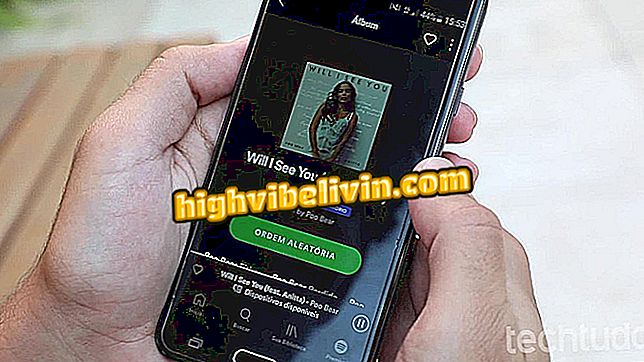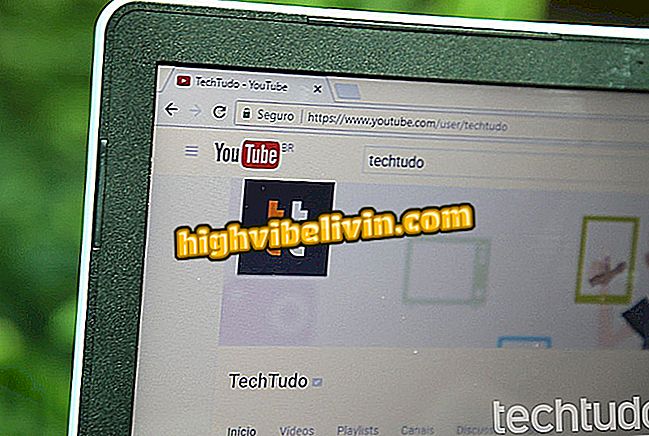Како да направите резервну копију Андроид-а на Гоогле диску
Андроид омогућава корисницима да праве резервне копије датотека и података са својих мобилних уређаја помоћу Гоогле диска. Захваљујући овој функцији, информације као што су историја позива, контакти, подешавања, па чак и инсталирани подаци о апликацијама могу бити резервисани у самом облаку.
Поред тога што не захтева употребу рачунара или друге апликације за рад, Андроид резерва омогућава кориснику да преузме сачуване информације након форматирања или пребацивања паметних телефона. У следећем водичу ево како да омогућите и подесите Андроид резервну копију на Гоогле диску.

Гоогле диск вам омогућава да направите резервне копије датотека на Андроиду
Шта је Гоогле урадио да би Андроид постао сигурнији
Корак 1. У Андроид поставкама идите на поставке система.

На екрану Подешавања, прегледајте поставке система
Корак 2. Унесите "Бацкуп". Имајте на уму да на овом екрану, сам паметни телефон детаљно описује који ће подаци бити копирани. Да бисте коначно омогућили бацкуп, омогућите опцију "Бацк уп то Гоогле Дриве".

Ваш паметни телефон ће детаљно описати који ће подаци бити копирани
Корак 3. Могуће је да паметни телефон пита у којем сервисном налогу треба спремити датотеке.

Омогућите прављење резервне копије и изаберите налог на којем треба да буде сачуван
Корак 4. Покренули смо бацкуп, морате сачекати да се подаци пошаљу у облак да се доврше. Време завршетка овог корака зависиће искључиво од брзине вашег интернета, али није неопходно да останете на овом екрану.
Када се учитавање заврши, резервна копија паметног телефона већ ће бити сачувана на вашем Гоогле налогу. Међутим, важно је запамтити да, у зависности од броја информација које треба копирати, можда ћете морати да ослободите простор на Гоогле диску.
Рецоверинг Бацкуп
Кад год вратите паметни телефон на фабричке поставке, Андроид може аутоматски да поврати резервну копију. Да бисте то урадили, увек задржите опцију "Аутоматиц рецовери".
Корак 1. Поново приступите подешавањима везаним за резервну копију. Затим изаберите опцију "Подаци о апликацији". Уверите се да је омогућена опција "Ауто Ресторе". На овај начин, резервна копија ће аутоматски преузети податке ваших апликација, враћајући их у стање пре него што су избрисане.

Омогућите опцију "Аутоматиц Ресторе" за податке апликације
Од сада па надаље, сваки пут када вратите паметни телефон на фабричке поставке и унесете свој Гоогле налог, ваш паметни телефон ће вас питати да ли желите да обновите сачуване податке или да их подесите као нови.
Како вратити старе ВхатсАпп сигурносне копије? Откријте на форуму.